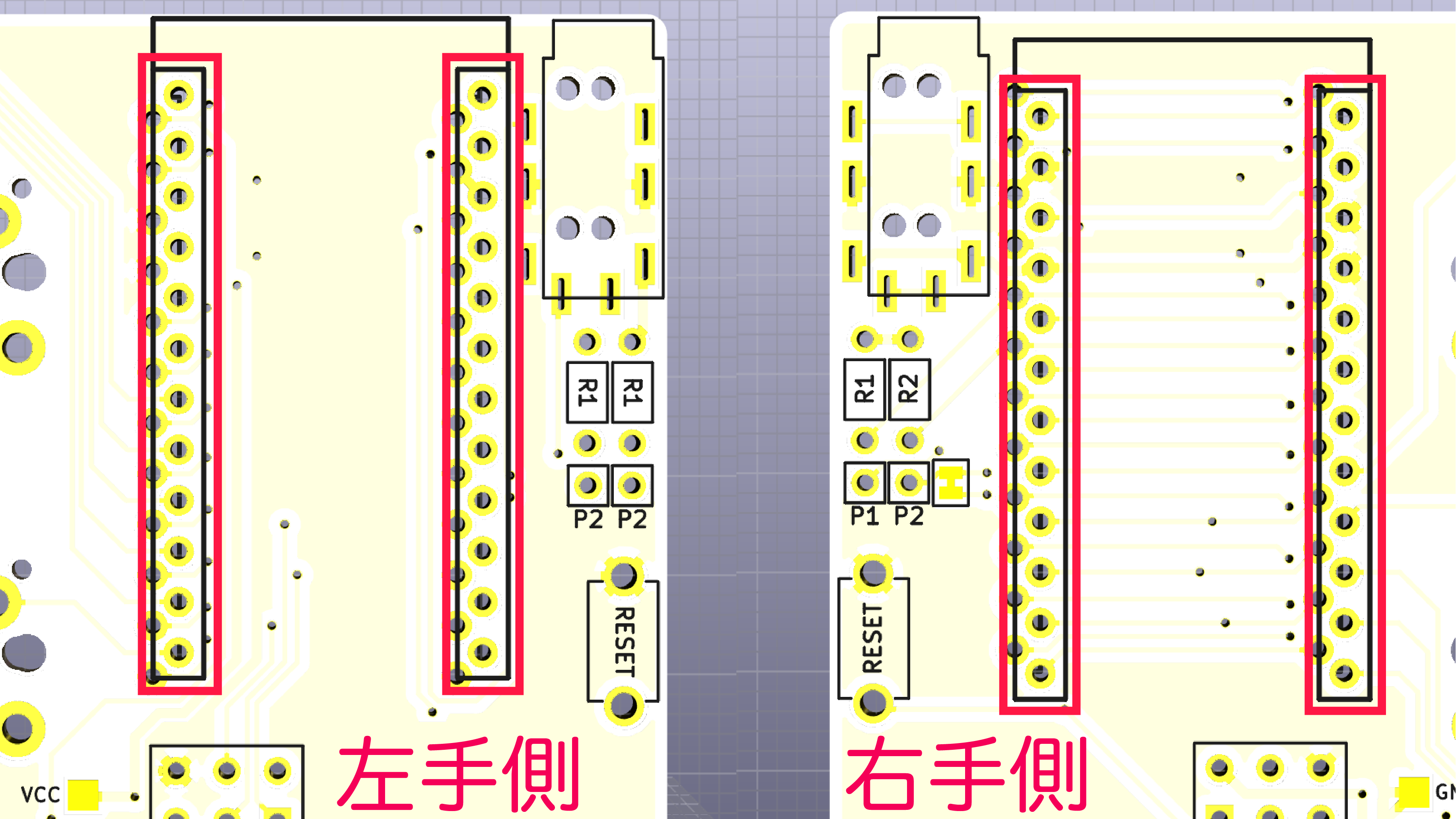15 KiB
Lily58 Pro ビルドガイド[WIP]
必要部品
| パーツ名 | 個数 | 備考 | 写真 |
|---|---|---|---|
| Lily58 PCB | 2枚 | ||
| Lily58 ケース | 1セット4枚 | ||
| ProMicro | 2個 | はんだ付けの回数が減り、破損しやすいコネクタのためProMicroの交換が可能になる別売のスプリングピンヘッダ(コンスルー)の使用を推奨(遊舎工房での販売品にはコンスルーが付属しています) | |
| キースイッチ(CherryMX,kailh choc) | 58個 | MXスイッチとchocスイッチはどちらかの排他利用 | |
| スイッチソケット | 58個 | キースイッチの取り付けに必要 | |
| キーキャップ | 58個 | 1.5Uの部分は1Uでも可 | |
| ダイオード 1N4148W | 58個 | ||
| タクトスイッチ | 2個 | ||
| TRRSジャック | 2個 | ||
| M2 スペーサー | 10個,4個 | Choc:4mm,MX:7mm | |
| M2 ネジ | 28個 | ||
| TRRSケーブル | 1本 | AUXケーブルとも呼ばれている3.5mmオーディオ用のケーブル(4極ケーブルを推奨) | |
| MicroUSBケーブル | 1本 | Pro Micro側のコネクタの耐久性が低いためマグネット式を推奨 | |
| OLEDモジュール | 2個 |
はじめに
Pro版はカラーバリエーションがあり、このビルドガイドの写真ではBlack版での実装をしていますがWhite版でも実装方法は全く変わらないため色を置き換えて進めてください。カラーや発売時期によって多少写真とは違うバーツが使われていることがございますが動作には差はありません。
また、Black版のケースは傷が付きやすい塗料(レジスト)のため輸送時の段階で既に傷が付いている物があります。 製品の特性上このようになってしまうため予めご了承ください。
また、組み立て後も硬いものに当たったり擦れたりすると傷が付きますのでご注意ください。
この基板(PCB)はリバーシブルタイプです片面づつに部品を実装していきます。
裏表をわかりやすくするためマスキングテープなどで表面などに目印を付けます。


ダイオードを取り付ける
ダイオードはチップタイプの物を使用します。リールに入っており、開封時に簡単に飛んでいってしまうので注意しながらゆっくりと開封します。(小皿の上などに置くと組立時にわかりやすいです)

実装する面は裏面になります。
ダイオードの線が以下の図のように常に基板の表示の三角形の棒のある方向に向いた状態ではんだ付けをしてください。向きが正しくないとキーが反応しません。
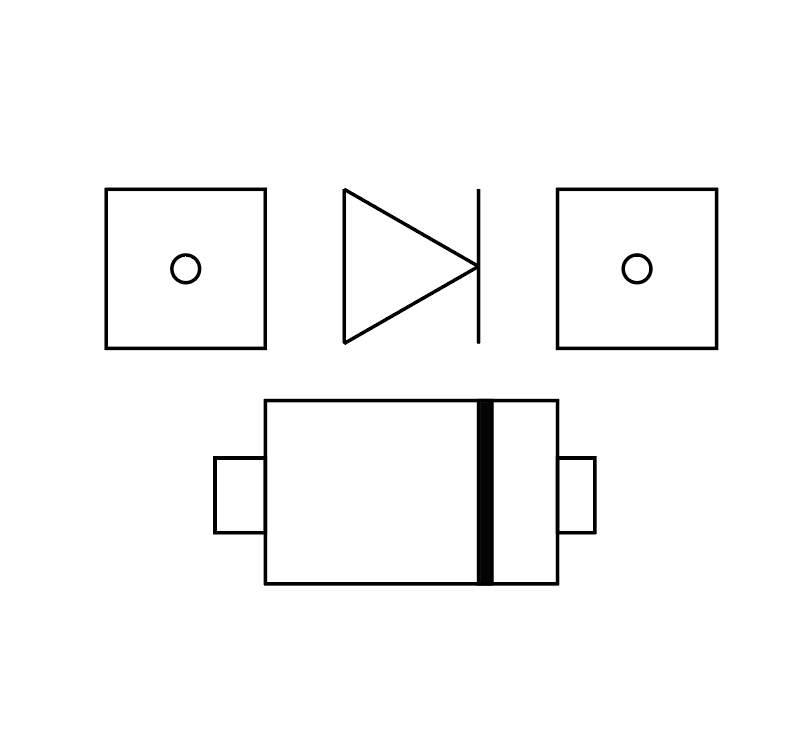
PCBのダイオードの片方のパッドに予備はんだ(基板にはんだを少し溶かして盛る)をします。

その後ピンセットを使用してダイオードの片方を予備はんだを使用してはんだ付けをし、ダイオードを固定します。
 続いてもう片方もはんだ付けをします。
続いてもう片方もはんだ付けをします。
すべてのダイオードのはんだ付けが終わったらはんだ付けし忘れている箇所がないかチェックします。

ソケットをはんだ付けする
ソケットはダイオードと同じ面である裏面に取り付けをします。
ダイオードと同じようにソケットのパッドの片方に予備はんだをし、ソケットを載せ、ピンセットや手で抑えながらはんだ付けをします。(手で抑える場合は火傷にご注意ください。)
写真はMXソケットのためChocソケットは下側に取り付けをしてください。

力がかかる部品のため、両方をしっかりとはんだ付けをし、浮きがないか確認をします。

TRRSジャック リセットスイッチをはんだ付けする
表面(目印のシールを貼り付けた方)に取り付けをします。
パーツを取り付け、マスキングテープで仮固定します。基板を裏返し、TRRSジャック、リセットスイッチが基板から浮いてないことを確認してはんだ付けをします。


OLEDを取り付ける
表面のProMicro部にある4つのジャンパ端子をはんだ付けし、ジャンパします。
OLED用のコネクタを取り付けします。コネクタ内部にはんだが流れ込みやすいため、多くのはんだを流し込まないようにしてください。

OLEDピンをソケットに差し込み、その上にOLEDモジュールを載せ、4箇所はんだ付けをします。
Pro Microを取り付ける
ProMicroの袋に同封しているピンヘッダは使用しません。遊舎工房にて購入されたキットの場合スプリングピンヘッダが同梱されているのでそちらを使用します。

スプリングピンヘッダ(コンスルー)で取り付ける際はHelixのビルドガイドに記載されている方法に従ってはんだ付けをしてからLily58のPCBに取り付けを行ってください。Helixビルドガイド
PCBの線で囲まれている列を確認してPCBに差し込みます。左右で差し込む場所が異なるため注意してください。
スペーサーを取り付ける
10mmの丸いスペーサー4つをProMicro付近の穴に取り付けします。
ネジを基板の裏側から差込み、スペーサーを上から取り付けると取り付けやすいです。

最初につけた裏表識別用のマスキングテープはここで剥がしまします。
キースイッチを取り付ける
位置合わせのためトッププレートスペーサーを取り付けします。(MX:7mm Choc:4mm)


トッププレートにキースイッチを4箇所取り付けます。(Chocの場合は2箇所のほうが取り付けしやすいかもしれません)

位置の固定のためにスイッチを基板に差し込み、位置合わせをします。

スイッチのピンの曲がりが無いことなどを確認してから、中列から取り付けていき最後に外側向かって取り付けていくとしっかりと取り付けることができます。
KailhBOXスイッチ、Chocスイッチは取り付けに力が多少必要なので注意してください。
しっかりと取り付けられてないことがあるので取り付けた後再度スイッチを押し込んで最後まで取り付けできているか確認します。

ProMicro保護アクリルの取り付け
ProMicro上部用のアクリルの保護紙を剥がし、取り付けます。
幅が広い方を外側にして取り付けます。上部をネジ止めします。

キーマップの書き込み
キーマップを書き込むために準備が必要です。導入されていることを前提に記述しております。qmk公式のページなどを参考に導入して下さい。 (WIndows:MSYS2 Mac,Linux系:avrdude)
QMK Toolboxを使用すれば環境構築の必要が無く、GUIで書き込みが行うことができます。(カスタマイズする場合は上記の書き込み環境を構築することを推奨します) qmk/qmk_toolbox
Lily58のデフォルトキーマップを書き込むにはqmk_firmwareのフォルダ階層で以下を実行します
sudo make lily58:default:avrdude
Detecting USB port, reset your controller now... と表示されたらキーボード上のリセットボタンを押すと書き込みが始まります。
上記の要領でもう片方のキーボードにも同じように書き込みを行って下さい。
Defaultキーマップは以下のようになっています。
macOS/USキーボード 環境で使用する前提で作られているキーマップ配置なのでJIS配列に変更や英/かな切り替えなどのキーマップを追加するなど使用者の方に合わせたキーマップを作ってみてください。自作キーボードの醍醐味です。
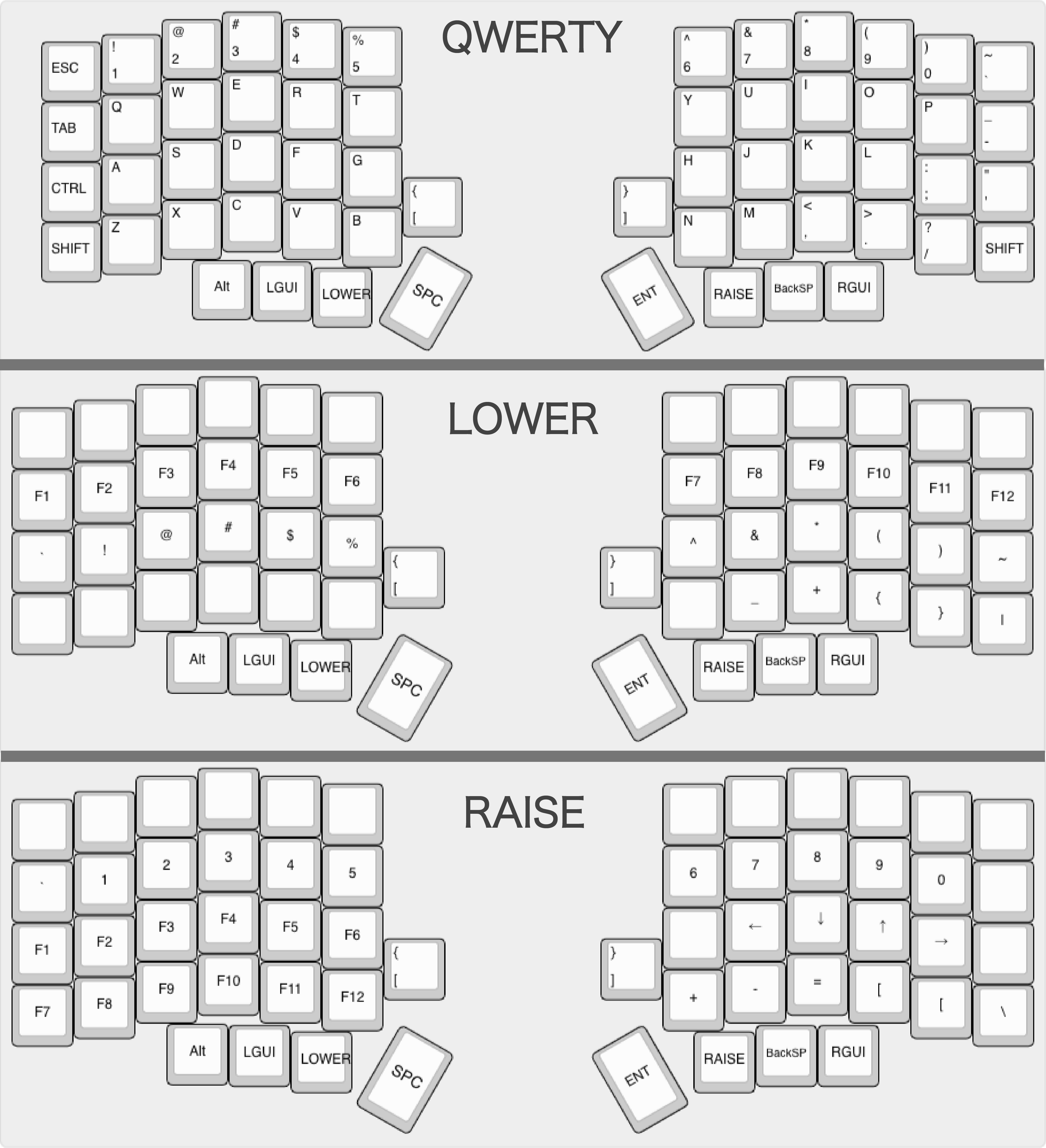
動作確認
左右をTRRSケーブルで接続し左側のProMicro(デフォルトキーマップの場合)にMicroUSBケーブルを接続しキーが反応するかを確認して下さい。
裏面にゴム足を4箇所取り付けて完成です。お疲れ様でした。


困ったときは
Q.1列(複数列)又は1行(複数行)キースイッチが反応しない
A.ProMicroのはんだ付け、取り付けしっかりとできてない場合があります。再度確認し、必要に応じて再度はんだ付け、取り付けを行ってください。
Q.キースイッチが単体で反応しない
A.キースイッチの差し込み、ソケット又はダイオードのはんだ付けに問題がある可能性があります。
キースイッチの差し込みの場合
1度キースイッチを抜いてからピンの曲がりなどが無いかを確認して再度強く押し込んで取り付けてください。
ソケットのはんだ付けの場合
問題のソケットのはんだ付け箇所に再度はんだごてを当て必要に応じてはんだを流してください。
ダイオードのはんだ付けの場合 問題のダイオードの向きを確認してください。間違っていた場合は外してはんだ付けし直してください。 はんだ付けが足りない場合は再度はんだ付けを行ってください。
Q."@"や"["などで入力した記号と違う記号が入力される(Windows等)
OS上でキーボードの認識がJISキーボードとして認識されているためLily58(USキーボード扱い)で入力した際に別の記号が入力されてしまいます。
OSのキーボード設定でLily58をUSキーボードとして設定してください。切り替え後、日本語入力への切り替えがUSキーボード用の切り替えキーになり、JISキーボードとは異なりますのでご注意ください(キーマップなどでカスタマイズ可能)。
困った場合などはお気軽にDiscordサーバー(Self-Made Keyboards in Japan)の「#Lily58」チャンネルもしくはTwitter:@F_YUUCHIにメッセージをお送りください
キーマップ変更をする
自作キーボードは上記で使用したqmk firmwareを使用して動作をしています。
qmk firmwareはカスタマイズ性が非常に高く、キーマップを編集するだけでも非常に高機能にカスタマイズすることができます。
keymap.cを編集してカスタマイズする
キーマップをカスタマイズする場合はqmk_firmware/keyboards/lily58/keymaps/defaultのフォルダを任意の名前でコピーします。
内部にあるkeymap.cを適宜変更をします。
キーコードは以下のqmkの公式ドキュメント等を参考にしてください。
キーマップ変更後は
sudo make lily58:(任意のフォルダ名):avrdude
で書き込みを行います。エラーが出る場合は確認をしてください。
QMK Configuratorを使用してカスタマイズする方法(非推奨)
QMK Configuratorを使用するとkeymap.cファイルを編集せずにブラウザ上でオリジナルのキーマップを作成可能です。
作成後ダウンロードしたjsonファイルをQMK Toolboxに読み込み、書き込みを行います。